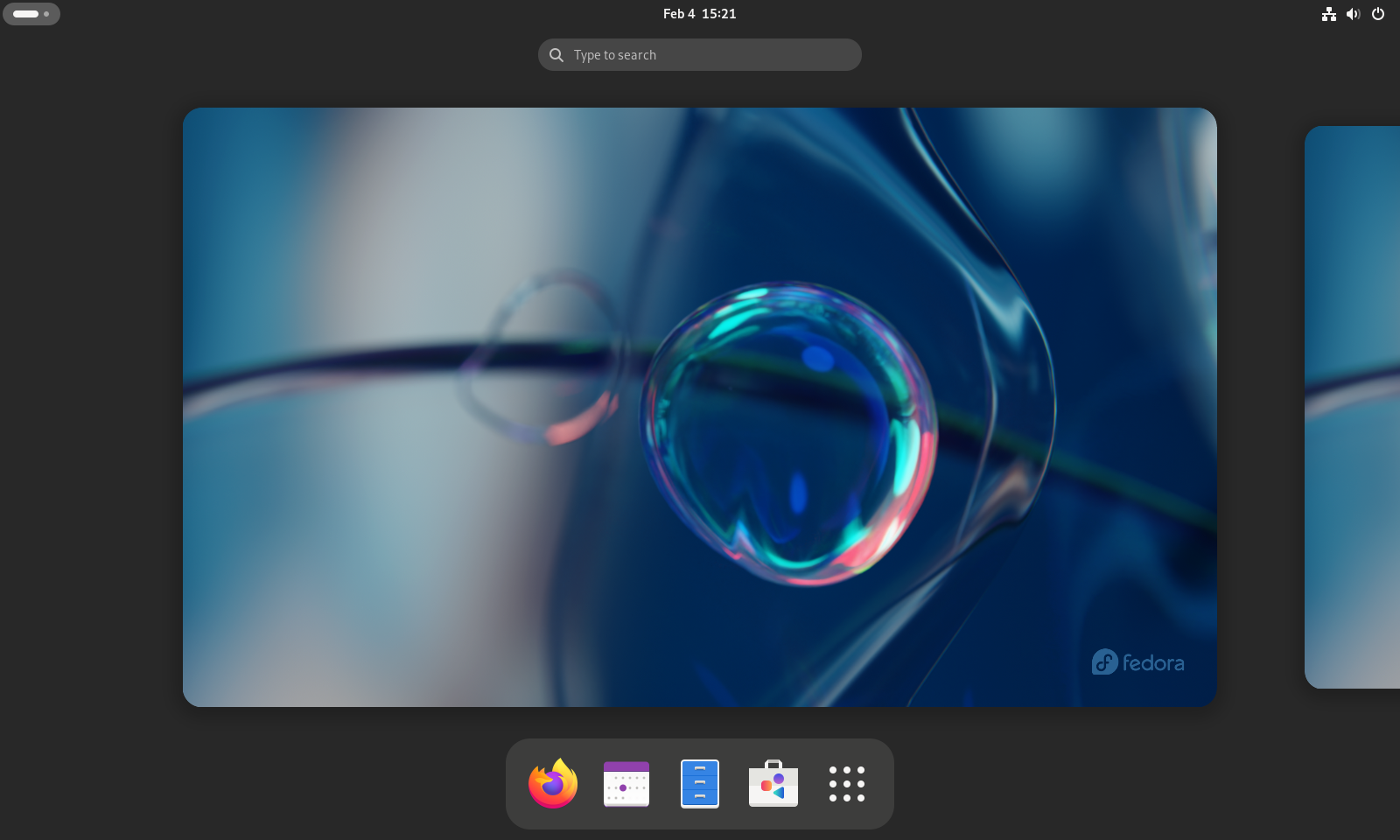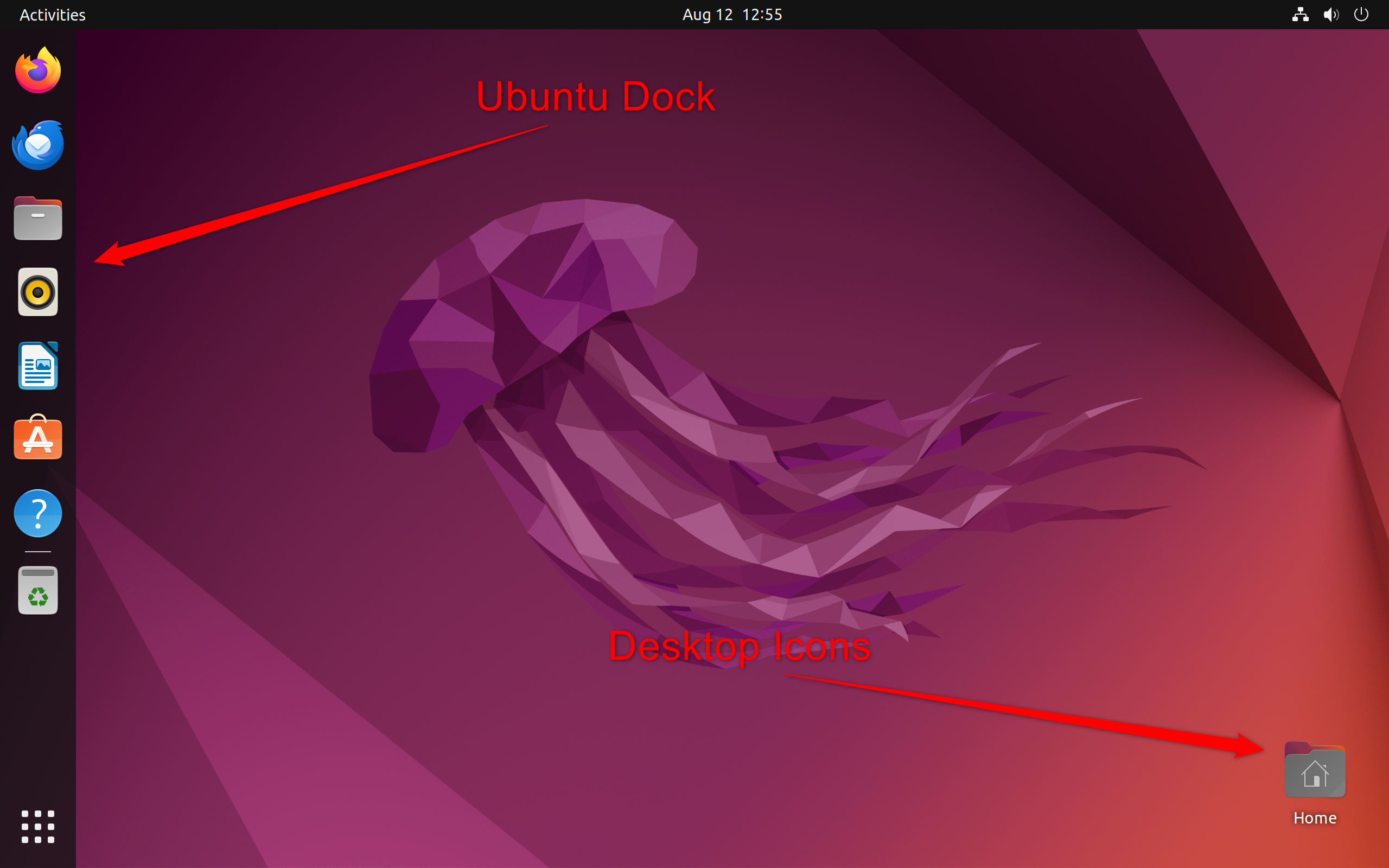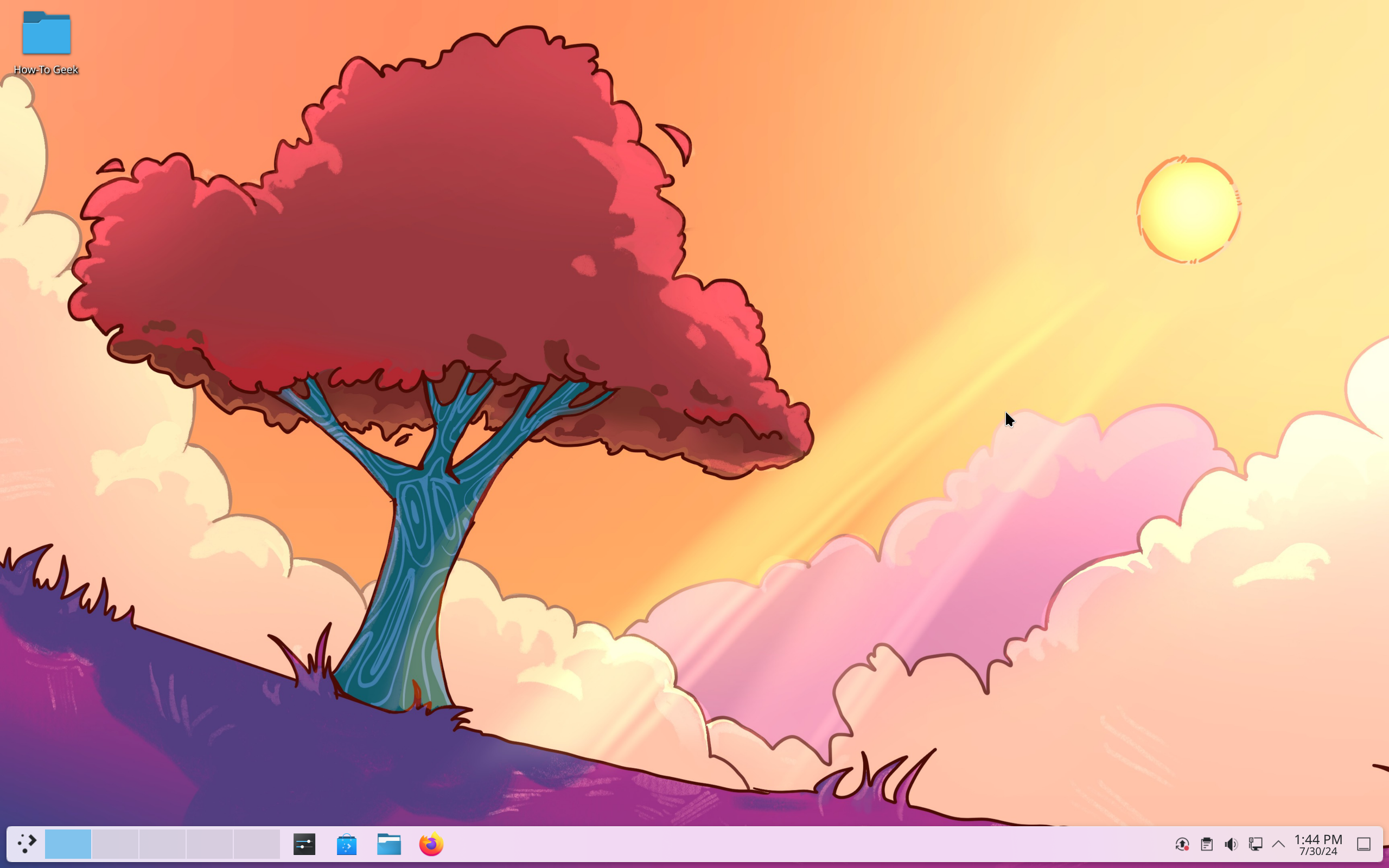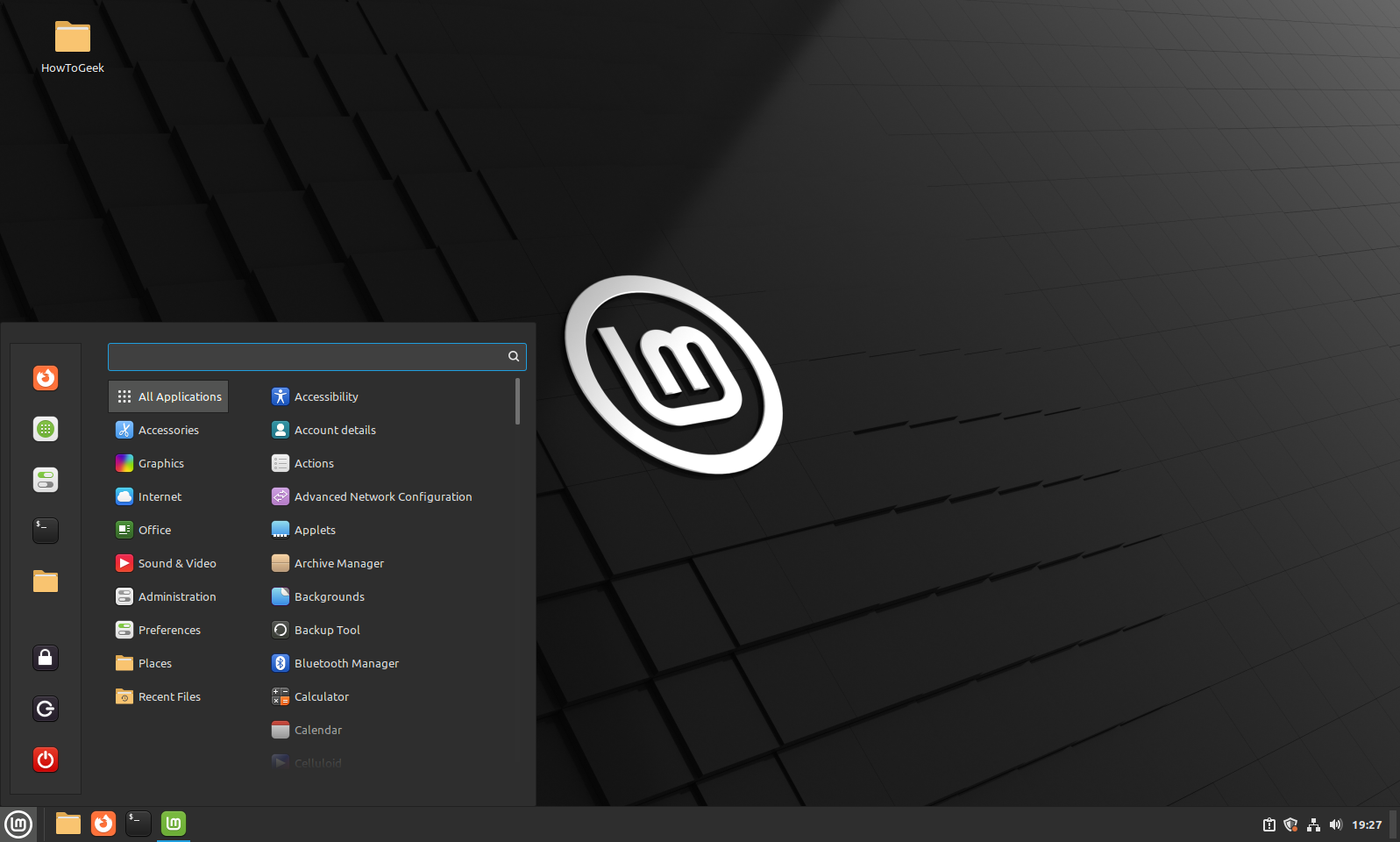Cum optimizezi Arch Linux cu sched-ext
Arch Linux este cunoscut pentru flexibilitatea și controlul total pe care îl oferă utilizatorilor. Dacă ești în căutarea unui mod avansat de a îmbunătăți performanța sistemului tău, mai ales pe sisteme moderne cu procesoare multicore, noul framework de scheduling extensibil din Linux — sched_ext — ar putea fi ceea ce cauți.
sched-ext este un framework recent introdus în kernelul Linux care permite rularea de scheduleri personalizați în user space. Spre deosebire de clasicele CFS (Completely Fair Scheduler) sau BFS (Brain Fuck Scheduler), sched-ext permite dezvoltatorilor și pasionaților să testeze și să folosească noi algoritmi de scheduling fără a recompila kernelul de fiecare dată.
Acest framework este perfect pentru tweaking avansat, oferind control granular asupra prioritizării sarcinilor, latenței și consumului de resurse.
[mai mult...]